
جدول المحتويات:
- مؤلف John Day [email protected].
- Public 2024-01-30 07:36.
- آخر تعديل 2025-01-23 12:53.
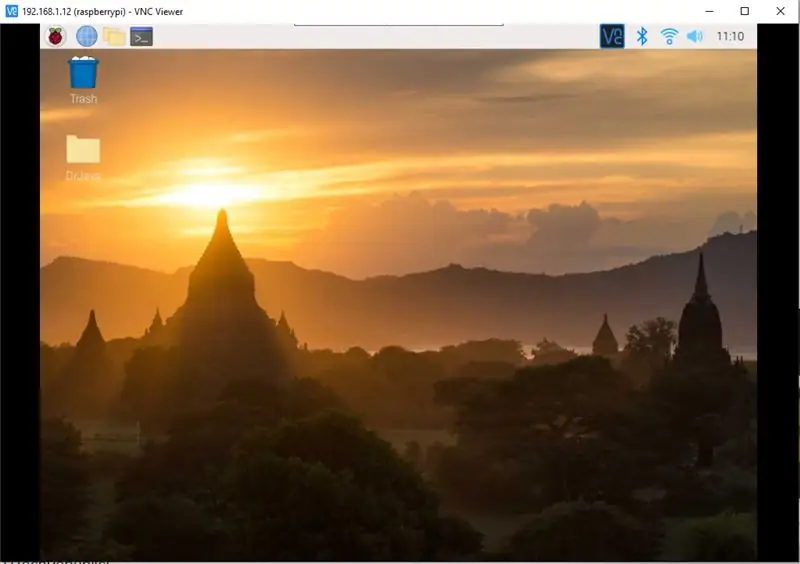
مرحبًا ، بعد أيام من محاولة معرفة كيفية توصيل Pi بجهاز كمبيوتر محمول لأنه لم يكن لدي شاشة صغيرة ، توصلت إلى هذا الحل. نأمل أن يخلصك هذا من المتاعب ويعمل من أجلك. هذا دليل بسيط للغاية حول كيفية توصيل raspberry pi بجهاز كمبيوتر / كمبيوتر محمول. لقد استخدمت pi 4 ، أحدث طراز في الوقت الذي أنشأت فيه هذا وأنا متأكد من أن معظم الطرز الأخرى ستعمل.
للبدء ، يجب أن تحتاج إلى pi وكابل Ethernet وجهاز كمبيوتر يعمل وبطاقة SD.
ستحتاج أيضًا إلى تنزيل عارض المعجون و VNC.
الخطوة الأولى: تثبيت نظام التشغيل
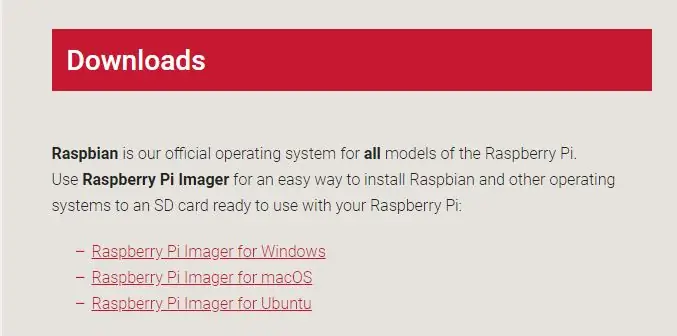
ستحتاج إلى الانتقال إلى https://www.raspberrypi.org/downloads/ وتثبيت أحد مصوري Raspberry Pi. ثم قم بإعداده ووضع بطاقة SD في الكمبيوتر واكتب نظام تشغيل مع الكاتب.
بمجرد الانتهاء ، أضف ملفًا يسمى ssh بدون أي شيء فيه. بمجرد الإدخال ، سيبحث Pi عن ssh وإذا كان هناك واحد ، فسيتم تنشيط ssh وحذف الملف.
الخطوة الثانية: تثبيت PuTTY و VNC
انتقل إلى https://www.chiark.greenend.org.uk/~sgtatham/putty/latest.html وقم بتثبيت PuTTY. ثم انتقل إلى https://www.realvnc.com/en/connect/download/viewer/ ، وحدد جهازك وقم بتثبيت VNC.
الخطوة 3: توصيل Pi بالكمبيوتر + البحث عن IP
ضع بطاقة SD في Pi وقم بتشغيلها. انتقل إلى مركز الشبكة والمشاركة على جهاز الكمبيوتر الخاص بك (قد يكون من الصعب العثور عليه) وانقر على الإنترنت باللون الأزرق. انتقل إلى الخصائص ثم المشاركة. حدد كلا المربعين وانقر فوق موافق وإغلاق. قم بتوصيل كابل Ethernet من Pi بجهاز الكمبيوتر الخاص بك. في مركز الشبكة والمشاركة ، يجب أن يظهر شيء ما أسفل الإنترنت الخاص بك. هذا يعني أن Pi الخاص بك متصل بجهاز الكمبيوتر الخاص بك ويستخدم الإنترنت الخاص به.
إذا كان لديك بالفعل شاشة ، فيمكنك توصيل الشاشة بـ Pi وفتح الجهاز. اكتب اسم المضيف -I ويجب أن يظهر عنوان IP.
إذا لم يكن لديك شاشة ، فانتقل إلى https://pimylifeup.com/raspberry-pi-ip-address/ أو ابحث عن كيفية العثور على عنوان IP الخاص بـ Pi بدون شاشة.
الخطوة 4: تسجيل الدخول إلى ملف Pi
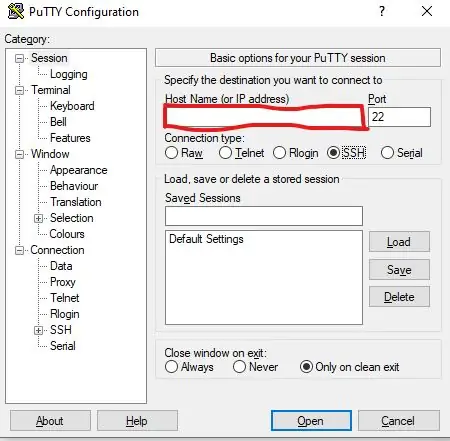
افتح PuTTY واكتب عنوان IP الخاص بـ Pi. اضغط على فتح وانقر فوق نعم في تنبيه الأمان. بعد ذلك ، اكتب اسم المستخدم وكلمة المرور Pi الخاصين بك (ملاحظة: لن يظهر أي شيء عند كتابة كلمة المرور. هذا طبيعي). اسم المستخدم الافتراضي هو pi وكلمة المرور هي raspberry.
الخطوة 5: تمكين VNC
اكتب sudo raspi-config لفتح أداة التكوين. انتقل إلى 5. Interfacing options وقم بتمكين VNC. بعد ذلك ، انتقل إلى الخيارات المتقدمة وفي الدقة ، قم بتغيير الدقة. الإنهاء وإعادة التشغيل.
الخطوة 6: عرض ملف Pi
افتح عارض VNC واكتب IP وكلمة المرور. يجب أن يظهر سطح مكتب Raspberry Pi وسيعمل كل شيء كالمعتاد.
الخطوة 7: الملاحظات النهائية
إذا كنت تستخدم Windows ، فسيكون كل شيء في ملفات البرامج على القرص المحلي لسطح المكتب File Explorer. إذا كان لديك أي أسئلة اسأل في قسم التعليقات. أتمنى أن تكون قد استمتعت واستمتع!
موصى به:
قاعدة توصيل للهاتف المحمول للكمبيوتر المحمول من جهاز Macbook المكسور أو أي كمبيوتر محمول آخر : 6 خطوات

حوض الهاتف الذكي للكمبيوتر المحمول من جهاز Macbook المكسور أو أي كمبيوتر محمول آخر …: تم إنشاء هذا المشروع لأنه يمكن أن يكون مفيدًا لاستخدام كل قوة الهواتف الذكية الفعلية كجهاز كمبيوتر عادي
كيفية توصيل Raspberry Pi بشاشة الكمبيوتر المحمول (Windows OS): 6 خطوات

كيفية توصيل Raspberry Pi بشاشة الكمبيوتر المحمول (Windows OS): في هذا Instructable ، سنتعلم كيفية استخدام شاشة الكمبيوتر المحمول كشاشة عرض لجهاز Raspberry Pi 2 Model B. تتوفر شاشات Raspberry Pi على نطاق واسع في السوق ولكنها جميلة مكلفة. لذا بدلاً من شراء شاشة منفصلة ، يمكنك استخدام
كيفية توصيل Raspberry Pi بشاشة الهاتف المحمول: 11 خطوة

كيفية توصيل Raspberry Pi بشاشة الهاتف المحمول: هل لديك raspberry Pi ، ولكن ليس لديك أي شاشة ، ماذا ستفعل بعد ذلك ، هل ستشتري شاشة ، ربما ستنتظر قليلاً ……. ….! هل هذه الشاشة تعمل بالتيار المتردد (التيار المتردد)؟ ولكن ماذا إذا كنت تريد الوصول (ابدأ ، برمجة
كيفية ترقية وحدة المعالجة المركزية للكمبيوتر المحمول (وأشياء رائعة أخرى!) لتحويل الكمبيوتر المحمول البطيء / الميت إلى كمبيوتر محمول سريع!: 4 خطوات

كيفية ترقية وحدة المعالجة المركزية LAPTOP (وأشياء أخرى رائعة!) لتحويل الكمبيوتر المحمول البطيء / الميت إلى كمبيوتر محمول سريع! قديم جدًا … تم تحطيم شاشة LCD وتعطل محرك الأقراص الثابتة الرئيسي ، لذا كان الكمبيوتر المحمول ميتًا بشكل أساسي ….. انظر الصورة و
كيفية توصيل سماعات الرأس الخاصة بك بالهاتف المحمول: 7 خطوات

كيفية توصيل سماعات الرأس الخاصة بك في هاتف محمول: تحتوي معظم الهواتف المحمولة / الهواتف المحمولة على محول خاص بالقمامة توفر له بعض سماعات الرأس الرهيبة الموصلة بأسلاك صلبة في مجموعة غير يدوية. ما يسمح لك هذا التوجيه بفعله هو تغيير سماعات الرأس هذه إلى مقبس سماعة رأس ، بحيث
